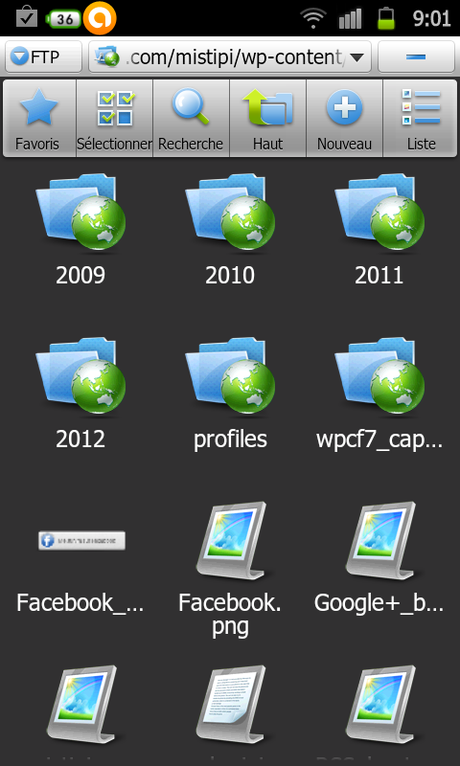Si vous possédez un serveur FTP, il peut être intéressant de pouvoir y accéder depuis votre dispositif Android. Par exemple pour visionner des photos ou stocker et écouter de la musique. Cela est d’autant plus intéressant que l’accès à votre serveur FTP est possible aussi bien à travers votre réseau Wifi qu’à travers le réseau 3G.
Nous allons voir à travers ce petit tutoriel, comment nous connecter à notre serveur FTP avec notre Android.
Pour cela, nous allons utiliser l’application ES Explorateur. Car il s’agit de l’un des meilleurs explorateur pour dispositif Android. Il vous permettra bien-sur de naviguer en local dans votre Android, dans votre réseau domestique, en bluetooth, et enfin sur un serveur FTP.
Cette application est bien-sur gratuite et téléchargeable sur le lien suivant :
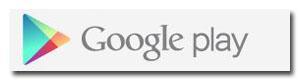
ES Explorateur sur Google Play
Lorsque vous aurez installé l’application, voici les différentes étapes pour configurer votre serveur FTP.
- Cliquez sur le menu déroulant en haut à gauche de l’écran.
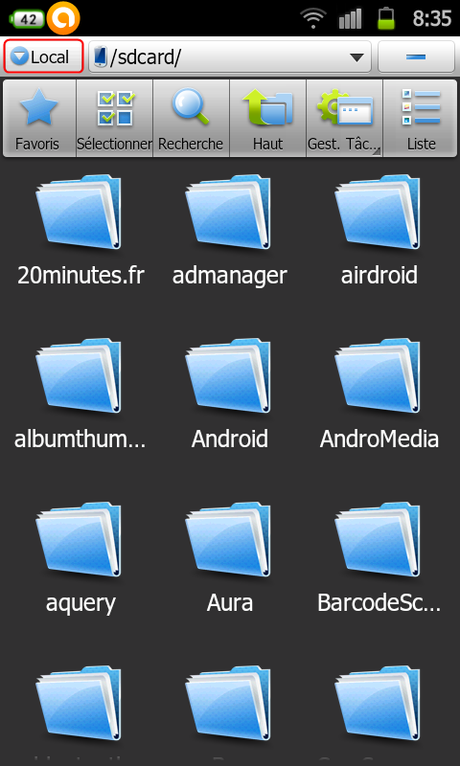
- Cliquez sur FTP.
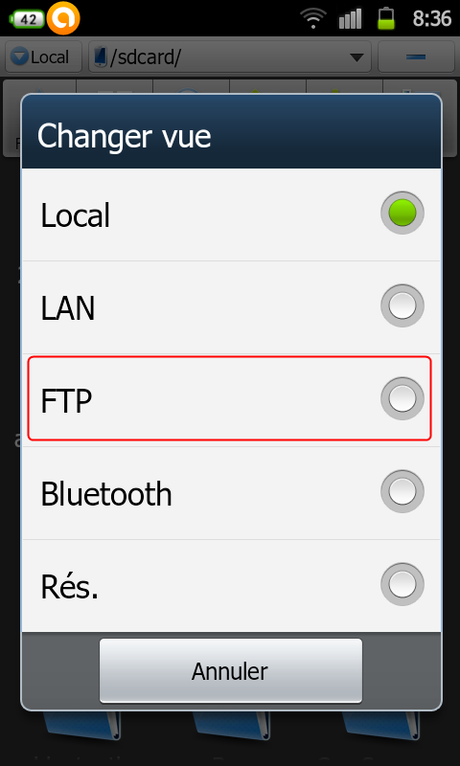
- Maintenant appuyez sur le bouton Nouveau.
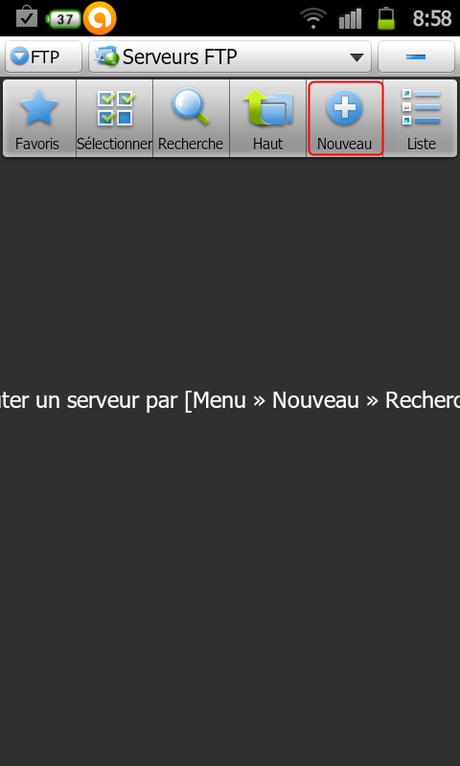
- De nouveau choisissez l’option FTP.
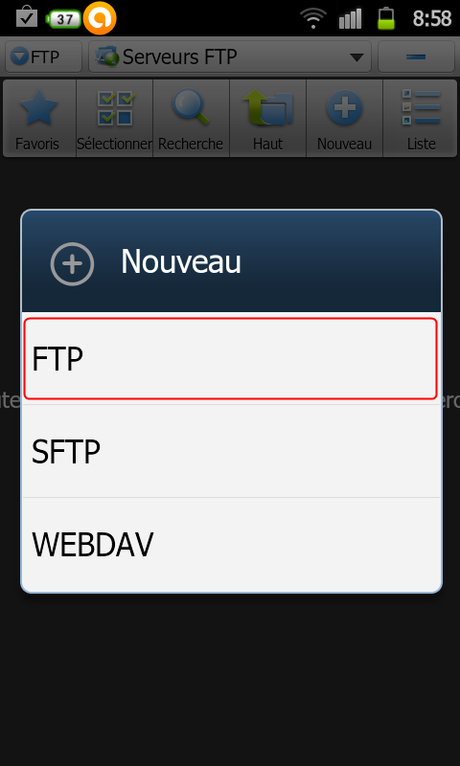
- L’étape suivante consiste à renseigner les paramètres de connexion de votre serveur FTP.
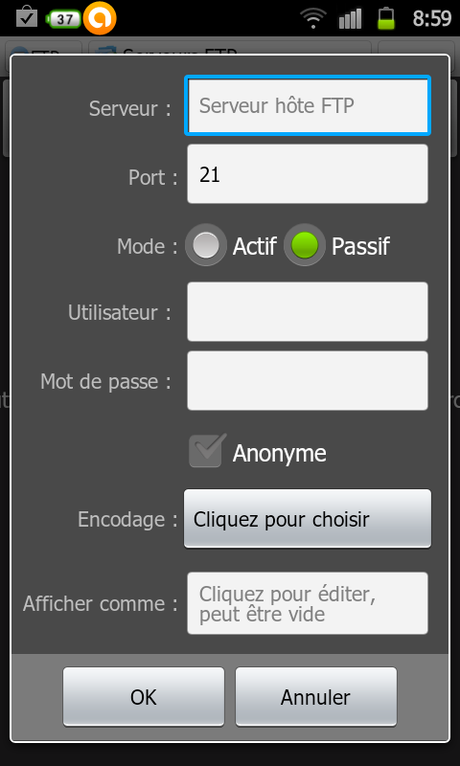
- Lorsque vous aurez validez vos données, le nouveau serveur FTP apparaîtra à l’écran. Cliquez dessus.
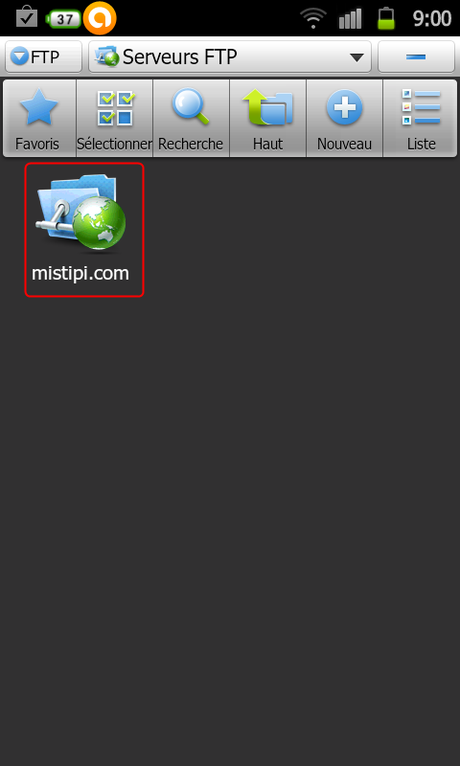
- Vous pouvez maintenant naviguer dans votre serveur FTP sans restrictions. Vous pouvez ajouter, déplacer ou supprimer des fichiers.